7 طرق بسيطة لجعل هاتف سامسونج الخاص بك يبدو أقل مللاً

ليس بالضرورة أن يبدو هاتف سامسونج جالاكسي الفاخر مطابقًا تمامًا لأي هاتف آخر في السوق. مع بعض التعديلات البسيطة، يمكنك جعله أكثر خصوصية وأناقة وتميزًا.
تتضمن العديد من ذكريات طفولتنا مشاهدة بوكيمون. لذلك عندما قدمت Nintendo لعبة Pokémon Go ، كان الأمر بمثابة حلم أصبح حقيقة. الكثير منا مرتبط بهذه اللعبة حتى الآن. نظرًا لوجود الملايين من اللاعبين في جميع أنحاء العالم ، تعد هذه اللعبة واحدة من أكثر الألعاب شعبية التي تم إنشاؤها على الإطلاق. على الرغم من أنها تبدو مثالية ، إلا أن هذه اللعبة بها أيضًا بعض الثغرات والأخطاء. سنناقش أحد الأخطاء في هذه اللعبة.
محتويات
كيفية إصلاح Pokemon Go غير قادر على مصادقة الخطأ على Android و iOS
أثناء محاولة تزويدك بقائمة من الحلول لـ Pokemon Go غير قادر على مصادقة الخطأ ، سنبذل قصارى جهدنا لشرح ذلك بعبارات بسيطة حتى يتمكن حتى الهواة والمبتدئين غير التقنيين من فهم هذه العملية.
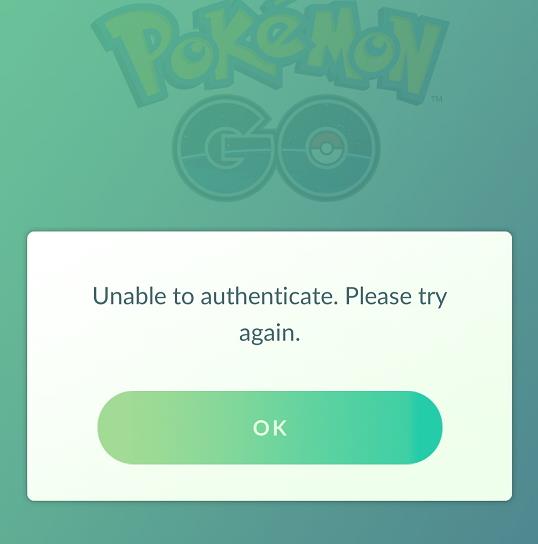
هناك قائمة من ثمانية حلول. يمكنك تجربة جميع الخطوات وستعمل إحداها بالتأكيد على حل Pokemon Go غير قادر على مصادقة الخطأ. لذلك دون مزيد من اللغط ، دعنا ندخله مباشرة.
الحل 1: تحقق من حالة وضع الطائرة
من الواضح تمامًا من العنوان نفسه أنك تحتاج إلى تشغيل وضع الطائرة وإيقاف تشغيله لتشغيل هذا الحل. الآن بشكل عام لدى معظمنا فكرة واضحة حول كيفية تشغيل وضع الطائرة وإيقاف تشغيله لأننا نفعل ذلك غالبًا. ولكن لأولئك منكم الذين ليس لديهم فكرة عن هذه الميزة بهاتفك ، فإليك خطوات القيام بذلك (من السخف وصفها):
الخطوة 1: عندما يتم عرضك برسالة الخطأ عند فتح التطبيق ، اخرج من اللعبة وأغلق التطبيق.
الخطوة 2: انتقل إلى إعدادات هاتفك وقم بتشغيل وضع الطائرة. يمكنك أيضًا الوصول بسهولة إلى وضع الطائرة إذا قمت بتسجيل الدخول في لوحة شريط الإشعارات عن طريق السحب لأسفل أو لأعلى (حسب طراز هاتفك).
الخطوة 3: الخطوة التالية هي إعادة تشغيل لعبة Pokémon Go.
الخطوة 4: الآن اسحب لوحة شريط الإشعارات وأوقف تشغيل وضع الطائرة. يمكنك القيام بذلك ببساطة عن طريق النقر على أيقونة الطائرة. من السهل تحديدها.
الخطوة 5: حاول تسجيل الدخول إلى لعبتك مرة أخرى عن طريق إدخال كلمة المرور الخاصة بك.
هذا يكمل العملية بشكل أساسي. إذا كان بإمكانك تسجيل الدخول فلا توجد مشكلة. ومع ذلك ، إذا لم ينجح ، فلا داعي للإحباط. يمكنك المتابعة إلى الخطوة التالية. أمامك سبع خطوات أخرى ، فلا داعي للذعر.
الحل 2: تحقق من حالة خادم Pokemon Go
الخطوة التالية هي التحقق من حالة خادم Pokemon Go. لا توجد خطوات عامة يجب اتخاذها في هذا الحل. نظرًا لأن هذه لعبة شائعة جدًا ولديها لاعبون من جميع أنحاء العالم ، فقد يحدث في بعض الأحيان أن يلعب العديد من اللاعبين اللعبة في نفس الوقت.
يمكن أن يتسبب هذا في بعض المشكلات مع الخادم وينتج عنه الخطأ "Pokemon Go Unable to Authenticate" والذي أصبح في دائرة الضوء اليوم. تنخفض الخوادم عندما يحاول عدة مئات من اللاعبين تسجيل الدخول واللعب في نفس الوقت ، لذا من المهم بالنسبة لك التحقق من حالة الخادم الخاص بهم مرة واحدة لمعرفة ما إذا كانت خوادمهم تعمل أم أنها معطلة.
إذا وجدت أنهم معطلين ، فأنت بحاجة إلى الانتظار بصبر لأن فريقهم يعمل على ذلك وسيعمل الخادم في غضون ساعات قليلة. ولكن إذا وجدت أن خادمهم ليس معطلاً ، فيمكنك المتابعة إلى الخطوة التالية.
الحل 3: إنشاء Force Stop وتشغيل اللعبة مرة أخرى
يمكنك أيضًا محاولة فرض إيقاف اللعبة وتشغيل هذه اللعبة مرة أخرى. هذا يعمل لبعض اللاعبين. الآن للقيام بذلك ، عليك اتباع الخطوات التالية:
لأجهزة الأندرويد:
الخطوة 1: اذهب إلى إعدادات هاتفك.
الخطوة 2: ابحث عن " التطبيقات " وانقر عليها.
الخطوة 3: ابحث عن " Pokemon Go " وافتحه.
الخطوة 4: انقر على زر " Force Stop " وأعد تشغيل اللعبة.
للآيفون:
الخطوة 1: انتقل إلى قائمة التطبيقات المستخدمة مؤخرًا وأغلق Pokemon Go من هناك.
الخطوة 2: قم بتشغيل اللعبة مرة أخرى.
إذا لم يتم حل المشكلة أو الخطأ عند إعادة تشغيل اللعبة ، فانتقل إلى الخطوة التالية.
الحل 4: حاول تسجيل الدخول باستخدام حساب Google
سبب شائع جدًا وراء خطأ " Pokemon Go Unable to Authenticate " هو الخادم الذي تختار تسجيل الدخول منه. إذا كنت تحاول تسجيل الدخول من خلال خادم PTC ، فمن المحتمل أن تظهر لك رسالة الخطأ. يحب العديد من مستخدمي Pokemon Go استخدام حساب Pokemon Go Trainer Club. إذا كان الخطأ مستمرًا ، فيمكنك القيام بالخطوات التالية:
الخطوة 1: حاول تسجيل الدخول من حساب Google الخاص بك. في هذا العمر ، لدينا جميعًا حساب Google. من المستحيل أن تعمل بدونها.
الخطوة 2: إذا حاولت تسجيل الدخول من حساب Google الخاص بك وذهبت رسالة الخطأ ، فيمكنك البدء في لعب لعبتك.
الخطوة 3: إذا كان لا يزال يعرض Pokemon Go غير قادر على مصادقة رسالة الخطأ ، فانتقل إلى الخطوة التالية.
الحل 5: تحقق من كلمة المرور المحفوظة
هذا لمن لديهم العديد من حسابات Google. يمكنك اختيار الحساب الذي تلعب Pokemon Go منه. إذا كان حسابك الحالي لا يعمل ، فيمكنك تبديل الحسابات. وقد ساعد هذا في بعض المشاكل في حل الخطأ في الاعتبار.
الحل 6: مسح ذاكرة التخزين المؤقت على جهازك
الحل التالي لخطأ " Pokemon Go Unable to Authenticate " هو مسح ذاكرة التخزين المؤقت لجهازك. للقيام بذلك يمكنك اتباع الخطوات التالية:
الخطوة 1: اذهب إلى إعدادات هاتفك.
الخطوة 2: ابحث عن علامة التبويب " التطبيقات " وافتحها.
الخطوة 3: ابحث عن تطبيق Pokemon Go. بمجرد العثور عليه ، افتحه.
الخطوة 4: يمكنك العثور على خيار " مسح ذاكرة التخزين المؤقت " هنا. اضغط عليها وأكد.
الخطوة 5: حاول مسح البيانات أيضًا. عادة ما يكون موجودًا بجوار خيار مسح ذاكرة التخزين المؤقت.
الخطوة 6: ابدأ اللعبة مرة أخرى.
إذا تمت إزالة رسالة الخطأ ، فأنت جاهز للعب اللعبة. لسوء الحظ ، إذا استمرت المشكلة ، فانتقل إلى الحل التالي.
الحل 7: هل تستخدم iOS 9 أو iOS 10
إذا كنت من مستخدمي iPhone ، فأنت بحاجة إلى التحقق مما إذا كنت تستخدم iOS 9 أو iOS 10. يتوافق Pokemon Go الإصدار 1.73.3 مع كليهما. ولكن إذا كنت تستخدم نظام التشغيل iOS 9 وتواجه مشكلة الخطأ ، فيمكنك متابعة ترقية نظام التشغيل iOS إلى نظام التشغيل iOS 10.
بعد ترقية نظامك ، حاول تسجيل الدخول إلى لعبتك مرة أخرى. إذا لم يتم عرض رسالة الخطأ ، فهذا جيد وجيد ولكن إذا كانت لا تزال موجودة ، فتابع القراءة للوصول إلى الحل التالي.
الحل 8: انتقل إلى دعم Pokemon
إذا فشلت جميع الخيارات المذكورة أعلاه وما زلت تتلقى رسالة الخطأ هذه على شاشة هاتفك ، فإن أفضل خيار لك هو الاتصال بفريق Nintendo للحصول على المساعدة. يمكنك زيارة صفحة الدعم الخاصة بهم ونشر مشكلتك. لديهم خدمة دعم عملاء ممتازة وسوف يقومون بالتأكيد بحل مشكلتك لك.
استنتاج
نأمل أن تجد الحل لـ Pokemon Go غير قادر على مصادقة مشكلة الخطأ في القائمة المذكورة أعلاه.
ليس بالضرورة أن يبدو هاتف سامسونج جالاكسي الفاخر مطابقًا تمامًا لأي هاتف آخر في السوق. مع بعض التعديلات البسيطة، يمكنك جعله أكثر خصوصية وأناقة وتميزًا.
بعد أن سئموا من نظام التشغيل iOS، تحولوا أخيرًا إلى هواتف Samsung، وليس لديهم أي ندم على هذا القرار.
تتيح لك واجهة ويب حساب Apple في متصفحك عرض معلوماتك الشخصية، وتغيير الإعدادات، وإدارة الاشتراكات، والمزيد. ولكن في بعض الأحيان، قد لا تتمكن من تسجيل الدخول لأسباب متعددة.
سيساعدك تغيير DNS على iPhone أو تغيير DNS على Android في الحفاظ على اتصال مستقر وزيادة سرعة اتصال الشبكة والوصول إلى المواقع المحظورة.
عندما تصبح ميزة "العثور على موقعي" غير دقيقة أو غير موثوقة، قم بتطبيق بعض التعديلات لجعلها أكثر دقة عندما تكون هناك حاجة إليها بشدة.
لم يتوقع الكثير من الناس أبدًا أن تصبح الكاميرا الأضعف في هواتفهم سلاحًا سريًا للتصوير الإبداعي.
الاتصال قريب المدى هو تقنية لاسلكية تسمح للأجهزة بتبادل البيانات عندما تكون قريبة من بعضها البعض، عادة في غضون بضعة سنتيمترات.
قدمت Apple ميزة "الطاقة التكيفية"، التي تعمل جنبًا إلى جنب مع وضع الطاقة المنخفضة. كلاهما يُطيل عمر بطارية iPhone، لكنهما يعملان بطرق مختلفة تمامًا.
مع تطبيقات النقر التلقائي، لن تحتاج إلى القيام بالكثير عند لعب الألعاب أو استخدام التطبيقات أو المهام المتاحة على الجهاز.
اعتمادًا على احتياجاتك، من المرجح أن تحصل على مجموعة من الميزات الحصرية الخاصة بـ Pixel تعمل على جهاز Android الحالي لديك.
لا يتضمن الإصلاح بالضرورة حذف صورك أو تطبيقاتك المفضلة؛ حيث يتضمن One UI بعض الخيارات التي تسهل استعادة المساحة.
يتعامل معظمنا مع منفذ شحن هواتفنا الذكية كما لو أن وظيفته الوحيدة هي الحفاظ على شحن البطارية. لكن هذا المنفذ الصغير أقوى بكثير مما يُفترض به.
إذا كنت قد سئمت من النصائح العامة التي لا تنجح أبدًا، فإليك بعض النصائح التي غيّرت بهدوء طريقة التقاط الصور.
إذا كنت تبحث عن هاتف ذكي جديد، فأول ما ستقع عليه عيناك بطبيعة الحال هو ورقة المواصفات. فهي مليئة بمعلومات عن الأداء، وعمر البطارية، وجودة الشاشة.
عند تثبيت تطبيق على جهاز iPhone من مصدر آخر، ستحتاج إلى تأكيد موثوقية التطبيق يدويًا. بعد ذلك، سيتم تثبيت التطبيق على جهاز iPhone الخاص بك للاستخدام.












